Ištrintus vaizdo įrašus galite atkurti „Android“ / „Mac“ / „Windows“ / „iOS“ be jokių sudėtingų pastangų. Viskas, ką jums reikia padaryti, tai perskaityti šį straipsnį, kad sužinotumėte geriausius būdus atkurti ištrintus vaizdo įrašus.
Vienas neteisingas paspaudimas gali atimti brangią atmintį, kurią išsaugojote kaip vaizdo įrašą. Na, kai kurie vaizdo įrašai nėra skirti ištrinti ir norite juos išsaugoti amžinai. Šių vertingų įrašų praradimas atrodo skausmingas. Tačiau gera žinia yra ta, kad galite atkurti prarastus vaizdo įrašus naudodami greitus ir paprastus ištrintų vaizdo įrašų atkūrimo metodus, kuriais pasidalinsime šiame straipsnyje.
Taip, tai, ką skaitote, yra labai įmanoma. Galite be vargo atkurti ištrintus vaizdo įrašus „Android“ / „Mac“ / „Windows“ / „iPhone“. Tačiau pirmiausia turite laikytis tam tikros geriausios praktikos, kad užtikrintumėte, jog prarastus vaizdo įrašus būtų galima atkurti. Dalinamės jais žemiau.
Geriausia ištrintų vaizdo įrašų atkūrimo praktika
Turėtumėte užtikrinti, kad ištrintus vaizdo įrašus būtų lengva atkurti.
- Nerašykite naujų duomenų įrenginyje, kuriame buvo saugomas ištrintas vaizdo įrašas. Rašant naujus duomenis perrašoma vieta, kurioje vis dar gali būti norimas atkurti vaizdo įrašas.
- Pradėkite duomenų atkūrimą kuo anksčiau, priešingu atveju galite neturėti daug galimybių atkurti ištrintą vaizdo įrašą.
Dabar, kai žinote, ką turėtumėte daryti, kai tik netyčia ištrinsite vaizdo įrašą, sužinokite, kaip jį atkurti įvairiose platformose.
Ištrintų vaizdo įrašų atkūrimas sistemoje „Windows“.
Štai įvairūs metodai, kuriuos galite naudoti norėdami atkurti ištrintus vaizdo įrašus „Windows“ kompiuteryje.
1 būdas: atkurkite ištrintą „Windows“ vaizdo įrašą naudodami šiukšlinę
„Windows“ laikinai išsaugo ištrintus failus šiukšliadėžėje, kad galėtumėte juos atkurti, jei norite. Toliau nurodyta, kaip atkurti ištrintus vaizdo įrašus iš šiukšliadėžės kompiuteryje.
- Du kartus spustelėkite Šiukšliadėžė piktogramą, esančią darbalaukyje, kad ją atidarytumėte.
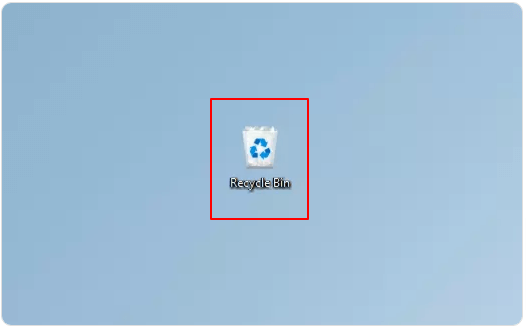
- Raskite vaizdo įrašą, kurį norite atkurti.
- Dešiniuoju pelės mygtuku spustelėkite vaizdo įrašą, kurį norite atkurti, ir pasirinkite Atkurti iš kontekstinio meniu.
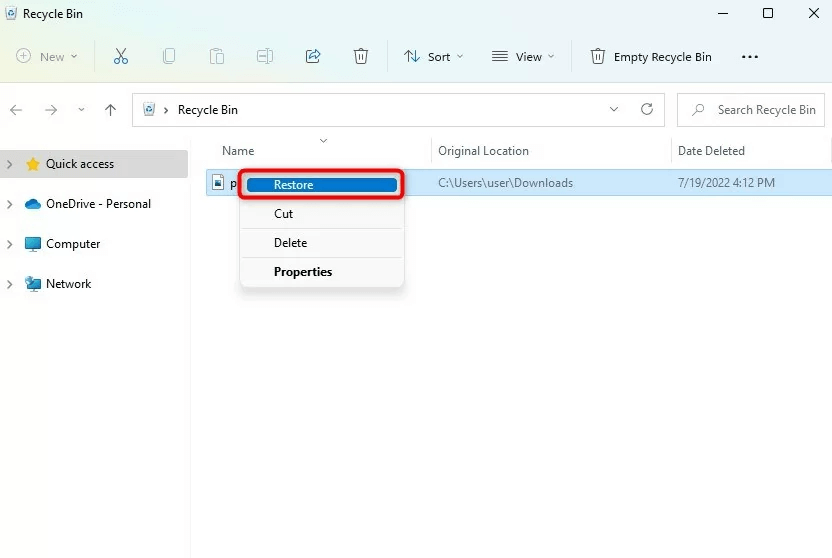
Aukščiau atlikti veiksmai atkuria ištrintą vaizdo įrašą į pradinę vietą. Tačiau turėtumėte atkreipti dėmesį, kad jei jį visam laikui pašalinote naudodami „Shift“ + „Delete“ „Windows“ spartųjį klavišą, ištrinto vaizdo įrašo atkūrimas naudojant šiukšliadėžę neįmanomas. Nenusiminkite, nes yra kitų būdų atkurti prarastą vaizdo įrašą, jei negalite jo atkurti iš šiukšlinės.
Taip pat skaitykite: Kaip atkurti ištrintas nuotraukas iš Windows
2 būdas: naudokite failų istorijos atsarginę kopiją, kad atkurtumėte ištrintą „Windows“ vaizdo įrašą
Daugelis „Windows“ vartotojų naudoja failų istorijos parinktį, kad apsaugotų savo svarbiausius failus. Jei taip pat esate vienas iš tų vartotojų, galite naudoti failų istorijos atsarginę kopiją, kad atkurtumėte visam laikui ištrintus vaizdo įrašus. Žemiau yra kaip tai padaryti.
- Ieškokite Kontrolės skydelis kompiuteryje ir atidarykite jį.

- Pasirinkite Sistema ir saugumas iš valdymo skydelio parinkčių.

- Pasirinkite Failų istorija tada spustelėkite parinktį Atkurti asmeninius failus.
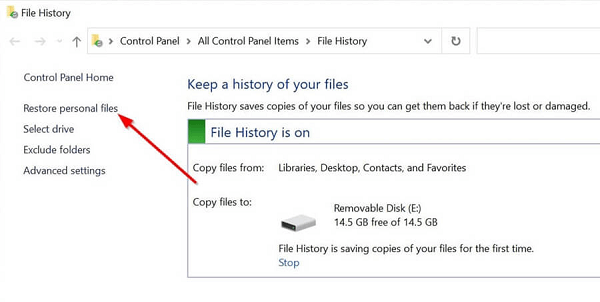
- Eikite į vaizdo failo vietą.
- Pabandykite rasti ištrintą vaizdo įrašą turimose atsarginėse kopijose.
- Spustelėkite vaizdo failą, kurį norite atkurti.
- Spustelėkite atkūrimo piktogramą, esančią failų istorijos lango apačioje.
3 būdas: gaukite atkūrimo programą
Rinkoje yra keletas teisėtų ištrintų vaizdo įrašų atkūrimo programų, kurios padės atkurti prarastus vaizdo įrašus. Norėdami atkurti reikiamą vaizdo įrašą, galite naudoti bet kurią tokią duomenų atkūrimo programą. Jei nežinote, kurią programą naudoti, galite pasirinkti vieną iš sąrašo geriausia duomenų atkūrimo programinė įranga.
Atkurti ištrintą vaizdo įrašą, skirtą „Mac“.
Norėdami atkurti ištrintus vaizdo įrašus „Mac“, galite vadovautis toliau pateiktais metodais.
1 būdas: pabandykite atkurti ištrintą vaizdo įrašą iš šiukšliadėžės
„Mac“ perkelia ištrintus aplankus ar failus į šiukšliadėžę ir juos galima atkurti, kol išvalysite šiukšliadėžę. Taigi, toliau pateikiami veiksmai, kaip atkurti ištrintą „Mac“ vaizdo įrašą iš šiukšliadėžės.
- Spustelėkite Šiukšliadėžės piktograma norėdami peržiūrėti jo turinį.
- Raskite vaizdo įrašą, kurį ketinate atkurti.
- Dešiniuoju pelės mygtuku spustelėkite vaizdo įrašą ir Padėk atgal pradinėje vietoje.
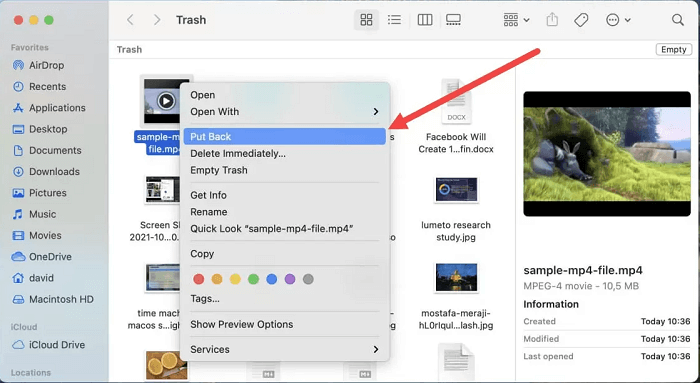
2 būdas: atkurkite ištrintą vaizdo įrašą iš „Mac“ naudodami programą „Photos“.
Jei naudojate šią programą vaizdo įrašams tvarkyti, galite naudoti nuotraukų programą ištrintiems vaizdo įrašams atkurti. Toliau pateikiamos instrukcijos, kaip tai padaryti.
- Atidaryk Nuotraukos taikymas.
- Eikite į Neseniai ištrinta aplanką ir pasirinkite jį.
- Pasirinkite vaizdo įrašą, kurį planuojate atkurti.
- Spustelėkite Atsigauti norėdami atkurti vaizdo įrašą į biblioteką.
Taip pat skaitykite: Kaip atkurti ištrintas nuotraukas iš fotoaparato SD kortelės
3 būdas: naudokite „Time Machine“ atsarginę kopiją, kad atkurtumėte ištrintą „Mac“ vaizdo įrašą
„Time Machine Backup“ taip pat naudojama kaip „Mac“ ištrintų vaizdo įrašų atkūrimo terpė. Norėdami tai padaryti, galite atlikti šiuos veiksmus.
- Paleiskite „Spotlight“ naudodami komandą ir Tarpo klavišas raktai.
- Įvestis Laiko mašina ir pataikė į Grįžti Raktas.
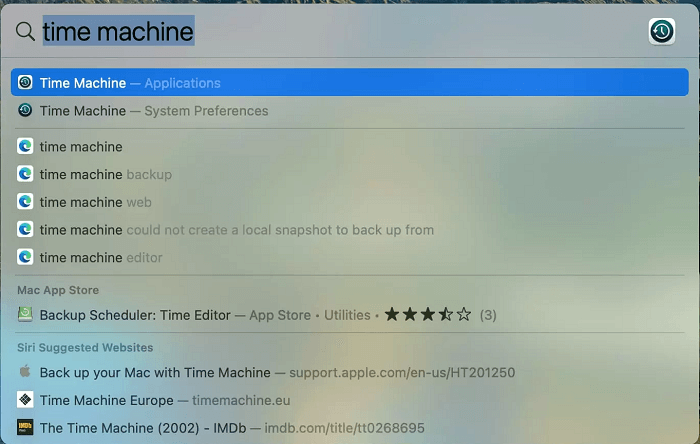
- Eikite į aplanką, kuriame yra jūsų vaizdo įrašai, ir pasirinkite juos naudodami laiko juostą.
- Pasirinkite atkūrimo vaizdo įrašą.
- Pasirinkite Atkurti galimybė atkurti ištrintą vaizdo įrašą, skirtą „Mac“.
4 būdas: išbandykite ištrintą vaizdo įrašų atkūrimo programą, skirtą „Mac“.
„App Store“ yra daugybė programų, skirtų atkurti ištrintus „Mac“ vaizdo įrašus. Galite išbandyti bet kurią teisėtą programą, kad atkurtumėte netyčia pašalintus vaizdo įrašus. Kai kurios iš šių programų apima „Disk Drill“, „EaseUS Data Recovery“ ir „Wondershare Recoverit Data Recovery for Mac“.
Atkurti ištrintus vaizdo įrašus, skirtus „Android“.
Nereikia panikuoti, jei netyčia ištrinate bet kokį svarbų vaizdo įrašą iš „Android“ įrenginio. Norėdami susigrąžinti prarastą vaizdo įrašą, galite vadovautis šiais paprastais atkūrimo būdais.
1 būdas: atkurkite vaizdo įrašą iš šiukšliadėžės
Daugelis telefonų ištrintus elementus laikinai saugo aplanke Šiukšliadėžė arba Neseniai ištrinti. Žemiau parodyta, kaip iš ten atkurti ištrintus „Android“ vaizdo įrašus.
Pastaba: Ištrintų vaizdo įrašų atkūrimo veiksmai gali šiek tiek skirtis priklausomai nuo gamintojo. Norint juos teisingai sekti, reikia šiek tiek improvizacijos.
- Paleiskite Galerija taikymas.
- Eikite į Albumai skirtuką.
- Slinkite žemyn iki apačios ir paleiskite Šiukšliadėžė.
- Ilgai paspauskite vaizdo įrašą, kurį norite atkurti, ir spustelėkite Atkurti.
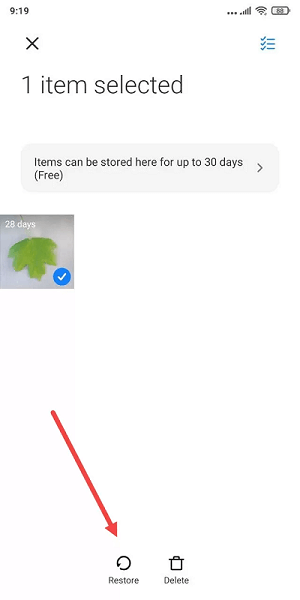
Pastaba: Ištrinti vaizdo įrašai šiukšliadėžėje lieka tik 30 dienų. Todėl turėtumėte juos susigrąžinti nepasibaigus minėtam laikotarpiui.
2 būdas: atkurkite ištrintus „Android“ vaizdo įrašus naudodami atsarginę kopiją debesyje
Tokios programos kaip „Google“ nuotraukos automatiškai įkelia vaizdo įrašus į debesį. Taigi ištrintus vaizdo įrašus atkurti tampa lengviau, kai netyčia ištrinate vaizdo įrašus. Norėdami atkurti vaizdo įrašus iš „Google“ nuotraukų, galite atlikti šiuos veiksmus.
- Paleiskite „Google“ nuotraukos taikymas.
- Raskite vaizdo įrašą, kurį netyčia ištrynėte.
- Pasirinkite vaizdo įrašą, kurį norite atkurti.
- Bakstelėkite trys vertikalūs taškai ir pasirinkti parsisiųsti norėdami gauti vaizdo įrašą į savo įrenginį.
3 būdas: naudokite programą norėdami atkurti ištrintus vaizdo įrašus „Android“.
Galite gauti ištrintą vaizdo įrašų atkūrimo programą iš „Play Store“, kad atkurtumėte vaizdo įrašus. Jei nesate tikri, kurią programą naudoti, galite pasirinkti vieną iš šių duomenų atkūrimo programos, skirtos Android norėdami atkurti vaizdo įrašą.
Taip pat skaitykite: Geriausia nemokama nuotraukų atkūrimo programinė įranga
Atkurti ištrintus vaizdo įrašus, skirtus „iOS“.
Jei netyčia ištrynėte vaizdo įrašą iš savo iOS įrenginio, čia pateikiami efektyviausi ištrintų vaizdo įrašų atkūrimo būdai.
1 būdas: atkurkite vaizdo įrašą iš neseniai ištrinto telefono aplanko
Jūsų iPhone perkelia ištrintus vaizdo įrašus į neseniai ištrintą aplanką, jei juos pašalinate naudodami programą „Photos“. Tačiau ištrintus „Mac“ vaizdo įrašus turėtumėte atkurti per 40 dienų nuo ištrynimo, kitaip jie bus pašalinti iš neseniai ištrinto aplanko. Norėdami atkurti vaizdo įrašą, kurį norite atkurti, galite atlikti šiuos veiksmus.
- Atidaryk Nuotraukos taikymas.
- Eiti į Albumai ir pasirinkti Neseniai ištrinta iš komunalinių paslaugų segmento.

- Bakstelėkite netyčia ištrintą vaizdo įrašą ir pasirinkite Atsigauti ją atkurti.
2 būdas: atkurkite vaizdo įrašą iš debesies atsarginės kopijos
Ištrintus vaizdo įrašus galite atkurti iš „iCloud“ arba vietinio ieškiklio / „iTunes“ atsarginės kopijos. Toliau pateikiami išsamūs vaizdo įrašų atkūrimo iš abiejų šių atsarginių kopijų veiksmai.
Veiksmai, kaip atkurti vaizdo įrašus iš „iCloud“.
- Eikite į iCloud.com.
- Prisijunkite prie „iCloud“ naudodami savo kredencialus.
- Pasirinkite vaizdo įrašą, kurį norite atsisiųsti.
- Pasirinkite ir palaikykite parsisiųsti parinktis, esanti viršutiniame dešiniajame „iCloud“ lango kampe.
- Pasirinkite, ar norite atsisiųsti originalų vaizdo įrašą, ar jo redaguotą versiją.
- Pasirinkite parsisiųsti atkurti ištrintus vaizdo įrašus, skirtus „Mac“.
Veiksmai, kaip atkurti vaizdo įrašus iš vietinio ieškiklio / „iTunes“ atsarginės kopijos
- Atviras Finder.
- Prijunkite „Mac“ ir „iPhone“.
- Pasirinkite savo iPhone iš kairiojoje srityje esančių vietų.
- Pasirinkite Atstatyti atsarginę kopiją tada pasirinkite neseniai sukurtą atsarginę kopiją, kurioje yra vaizdo įrašas, kurį norite atkurti.
- Spustelėkite Atkurti kad užbaigtumėte ištrinto vaizdo įrašo atkūrimą.
Aukščiau buvo pateiktas išsamus vadovas, kaip atkurti ištrintus vaizdo įrašus, skirtus „Windows“, „Mac“, „iOS“ ir „Android“. Dabar atsakykime į kai kuriuos dažniausiai užduodamus klausimus, susijusius su ištrintais vaizdo įrašais ir jų atkūrimu, kad pašalintume abejones, jei tokių yra.
Dažnai užduodami klausimai
Šiame skyriuje atsakome į visus klausimus apie ištrintų vaizdo įrašų atkūrimą.
Q1. Ar galiu atkurti visam laikui ištrintus vaizdo įrašus?
Galima atkurti visam laikui pašalintus vaizdo įrašus naudojant ištrintų vaizdo įrašų atkūrimo programą, skirtą „Windows“ / „Mac“ / „iOS“ / „Android“.
Q2. Ar įmanoma atkurti vaizdo įrašus, kurie buvo ištrinti prieš kelis mėnesius?
Galite atkurti prieš kelis mėnesius ištrintą vaizdo įrašą arba ne, priklausomai nuo to, ar jis perrašytas naujais duomenimis, ar ne. Pasidaro sunku atkurti ištrintus vaizdo įrašus, jei nauji duomenys juos perrašo.
Q3. Ar galima atkurti ištrintą vaizdo įrašą be atsarginės kopijos?
Ištrintus vaizdo įrašus galite atkurti be atsarginės kopijos naudodami specialią duomenų atkūrimo programinę įrangą. Tačiau turėtumėte būti labai atsargūs rinkdamiesi atkūrimo programinę įrangą, kad pasirinktumėte tik teisėtą.
4 klausimas. Kaip išvengti svarbių vaizdo įrašų praradimo?
Norėdami neprarasti vertingų vaizdo įrašų, galite atlikti šiuos veiksmus.
- Kurkite ir saugokite vaizdo įrašų atsargines kopijas saugioje vietoje.
- Saugokite vaizdo įrašus keliose atminties kortelėse / vietose.
- Vaizdo įrašams saugoti naudokite debesies saugyklos paslaugas.
- Būkite atsargūs įrašydami vaizdo įrašus, kad nepaspaustumėte netinkamo mygtuko ir netyčia ištrintumėte senus vaizdo įrašus.
Q5. Dėl ko prarandami svarbūs vaizdo įrašai?
Štai keletas priežasčių, dėl kurių galite prarasti svarbius vaizdo įrašus.
- Netyčia ištrinti vaizdo įrašus
- Jūsų įrenginiai yra užkrėsti kenkėjiška programa
- Maitinimo sutrikimas arba gedimas
- Mechaniniai saugojimo įrenginio pažeidimai
- Įrenginio programinė įranga sugadinta
Taip pat skaitykite: Kaip atkurti ištrintus failus sistemoje Windows
Ištrinto vaizdo įrašo atkūrimas atliktas sėkmingai
Šis straipsnis supažindino jus su įvairiais būdais, kaip atkurti ištrintus vaizdo įrašus, skirtus „Windows“, „Mac“, „iOS“ ir „Android“. Galite juos naudoti norėdami be vargo atkurti vertingus vaizdo įrašus.
Jei žinote kitų geresnių būdų, kaip atkurti ištrintus vaizdo įrašus, arba turite klausimų/pasiūlymų dėl šio įrašo, mums tereikia komentaro.
Netrukus pasimatysime su kitu technologijų vadovu. Iki tol galėsite peržiūrėti kitus šio tinklaraščio įrašus, kad pagerintumėte savo supratimą apie technologijas.